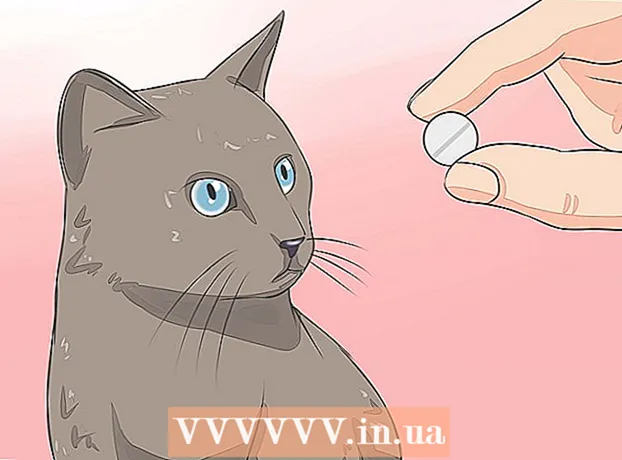Autor:
Frank Hunt
Data De Criação:
19 Marchar 2021
Data De Atualização:
1 Julho 2024

Contente
Com o Fast Switch no Counter-Strike, você pode escolher instantaneamente sua arma pressionando a tecla numérica correspondente no teclado, sem primeiro confirmar que selecionou a arma. Este recurso pode ser ativado por meio do "console do desenvolvedor" e, em algumas versões, por meio do menu. No Counter-Strike: Global Operations (CS: GO), este recurso foi ativado desde o início e não pode ser desativado.
Dar um passo
Parte 1 de 2: Ativando o console
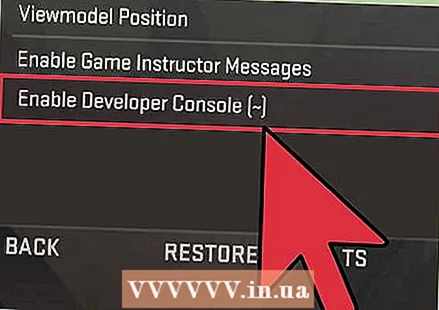 Ative o "console do desenvolvedor". Você pode inserir comandos neste console que mudam o jogo, incluindo o comando para ativar "troca rápida". O console está desligado por padrão.
Ative o "console do desenvolvedor". Você pode inserir comandos neste console que mudam o jogo, incluindo o comando para ativar "troca rápida". O console está desligado por padrão. - CS: GO - Abra o menu "Opções" e clique em "Configurações do jogo". Em "Ativar console do desenvolvedor", clique em "Sim". Observe que o recurso Fast Switch está habilitado por padrão no CS: GO e não pode ser desabilitado.
- CS: Source - Abra o menu "Opções" e clique em "Avançado". Marque a caixa "Habilitar console do desenvolvedor (~)". Nesta tela você também pode marcar a opção "Troca de arma rápida" e ativá-la sem ter que usar os comandos inseridos no console.
 Pressione no.~para abrir o console. Você não precisa estar jogando para abri-lo.
Pressione no.~para abrir o console. Você não precisa estar jogando para abri-lo. - Isso pode causar problemas com teclados com layout francês. Se você não conseguir abrir o console e estiver usando um teclado de layout francês, será necessário alternar os layouts ao jogar.
 Force a abertura do console se você não conseguir fazê-lo funcionar. Se você não conseguir abrir o console, pode ser necessário forçar a abertura do console vinculando-o ao atalho do jogo:
Force a abertura do console se você não conseguir fazê-lo funcionar. Se você não conseguir abrir o console, pode ser necessário forçar a abertura do console vinculando-o ao atalho do jogo: - Clique com o botão direito no jogo em sua biblioteca Steam e clique em "Propriedades".
- Clique em "Definir opções de início" em "Geral".
- Modelo console no campo. O console aparecerá assim que o jogo for iniciado.
Parte 2 de 2: Ativando o Fast Switch
 Abra o console, se ainda não estiver aberto. Se você não abriu o console na seção anterior, pressione ~ para abri-lo. Ele aparecerá como uma pequena tela no Counter-Strike.
Abra o console, se ainda não estiver aberto. Se você não abriu o console na seção anterior, pressione ~ para abri-lo. Ele aparecerá como uma pequena tela no Counter-Strike. - Você não precisa estar jogando para ativar o "interruptor rápido", mas pode ajudar se você quiser testar algo.
 Modelo.hud_fastswitch 1e pressione↵ Entre. Isso ativará a troca rápida de modo que você sacar a arma selecionada assim que pressionar a tecla numérica correspondente.
Modelo.hud_fastswitch 1e pressione↵ Entre. Isso ativará a troca rápida de modo que você sacar a arma selecionada assim que pressionar a tecla numérica correspondente. - Lembre-se de que com CS: GO esta função é ativada por padrão e não pode ser desativada. Não há necessidade de inserir um comando de troca rápida em CS: GO.
 Faça um teste. Pressione uma das teclas numéricas atribuídas às suas armas (geralmente 1-4). Sua arma será sacada instantaneamente sem ter que confirmar com um segundo clique. Se você tiver mais de um tipo de granada, ainda terá que selecionar aquele que deseja usar.
Faça um teste. Pressione uma das teclas numéricas atribuídas às suas armas (geralmente 1-4). Sua arma será sacada instantaneamente sem ter que confirmar com um segundo clique. Se você tiver mais de um tipo de granada, ainda terá que selecionar aquele que deseja usar.  Desative-o se não gostar. Se você não consegue se acostumar com a troca rápida, pode desativá-la com o mesmo comando:
Desative-o se não gostar. Se você não consegue se acostumar com a troca rápida, pode desativá-la com o mesmo comando: - Abra o console e digite hud_fastswitch 0 para desativar o interruptor rápido.
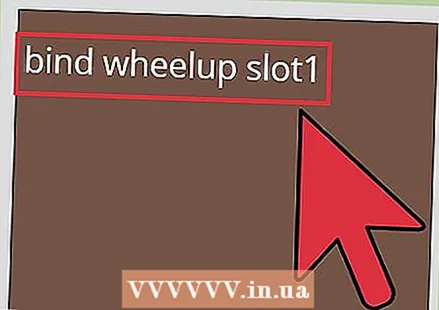 Transforme a roda do mouse em algo que permite trocar de armas rapidamente. Muitos jogadores consideram uma perda de tempo em combate usar a roda do mouse para percorrer todas as três armas e granadas. Você pode ligar a roda do mouse para cima e para baixo na primeira e na segunda arma, permitindo que você troque de arma no meio de uma luta sem mover os dedos:
Transforme a roda do mouse em algo que permite trocar de armas rapidamente. Muitos jogadores consideram uma perda de tempo em combate usar a roda do mouse para percorrer todas as três armas e granadas. Você pode ligar a roda do mouse para cima e para baixo na primeira e na segunda arma, permitindo que você troque de arma no meio de uma luta sem mover os dedos: - Abra o console pressionando ~ para impulsionar.
- Modelo ligar a roda livre slot 1 e pressione ↵ Entre. Isso mudará automaticamente para sua primeira arma rolando para cima com a roda do mouse.
- Modelo bind wheeldown slot 2 e pressione ↵ Entre. Isso mudará automaticamente para a sua arma, rolando para baixo com a roda do mouse.
Pontas
- No Counter Strike Source, esta opção pode ser marcada em "opções avançadas" no menu de configuração do seu teclado.
- Se você tiver mais de um tipo de granada, pressionar 4 não mudará automaticamente para a granada - você ainda precisará confirmar manualmente e selecionar qual usar.
- Não existe "recarregamento sem animação". Mudar de arma após o disparo não mostrará a animação de recarregamento, mas você ainda não será capaz de disparar até que a duração normal da animação que de outra forma seria exibida tenha passado.